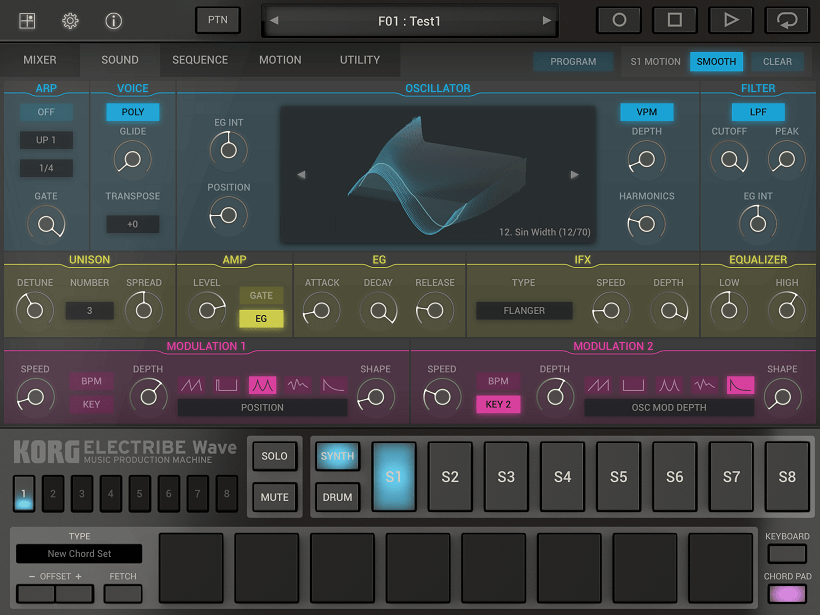
筆者は外出時にカフェや駐車中の車内などで、空き時間を利用してiPhoneアプリを利用して楽曲制作をしています。
新しくリリースされたKORGのELECTRIBE Waveアプリはかっこいいドラムトラックを直感的に作ることが可能です。
ELECTRIBE Waveは、iPhoneやiPadでダンスミュージックを非常に簡単に作ることができますので初心者の方にもおすすめです。
今回は、ELECTRIBE Waveアプリでドラムを打ち込む方法を説明していきます。
もくじ
目次
この記事の流れです。
KORG ELECTRIBE Wave ダウンロード
KORG ELECTRIBE Waveは有料のiPhone、iPadアプリとなっており下記よりダウンロード可能です。
KORG ELECTRIBE Wave ドラムの打ち込み方
早速、ELECTRIBE Waveアプリでドラムを打ち込む方法を説明していきます。
DRUMボタン・D1~D4・D5A~D6Bボタン
DRUMボタンをタップすることでD1、D2、D3、D4、D5A、D5B、D6A、D6Bの8つのドラムパートを打ち込むことが可能です。
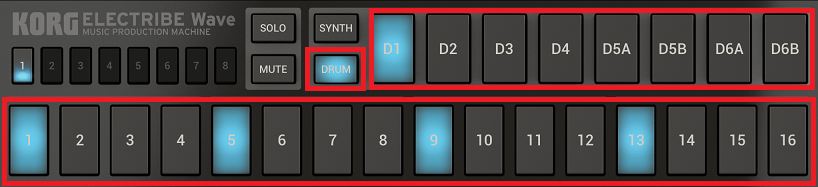
8つのドラムパートを選択してタップし、アプリ下部の1~16のボタンをタップすることで、打ち込んでいくことが可能です。
1小節が16分音符分として表示されていますので、4つ打ちでバスドラムを打ち込む場合は、1、5、9、13をタップすることで入力することが可能です。
ドラムパート音色選択

SOUNDタブの上部赤枠部分をタップすることで、D1、D2、D3、D4、D5A、D5B、D6A、D6B各パートの音色を選択することが可能です。
ドラムパート音色エディット
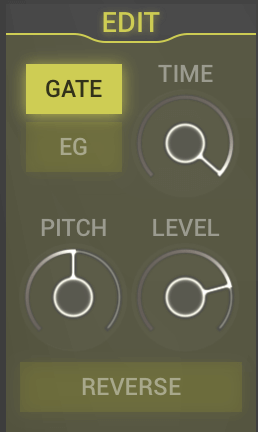
8つの各ドラムパートのGATE・EG選択、GATE TIME設定、ピッチ設定、レベル設定を行うことが可能です。
REVERSEボタンをタップするとリバースさせることが可能です。
ドラムパート音色エフェクト
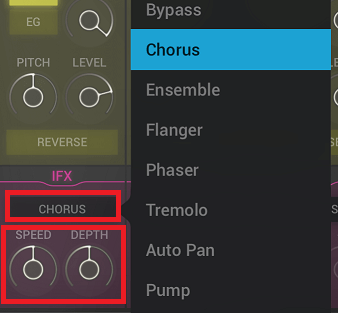
IFXのエフェクトの名称部分をタップするとドラムの各パートにエフェクトをかけることが可能です。
エフェクトで調整可能なパラメーターは、選択したエフェクトによって変化します。
ここでは「CHORUS」エフェクトを選択していますが、「SPEED」「DEPTH」を設定することが可能です。
パターン設定

アプリ上部のSONG、PTNボタンで、ソングとパターンの切り替えを行います。
パターン名(F01:Test1部分)をタップするとパターンの設定を行うことが可能です。
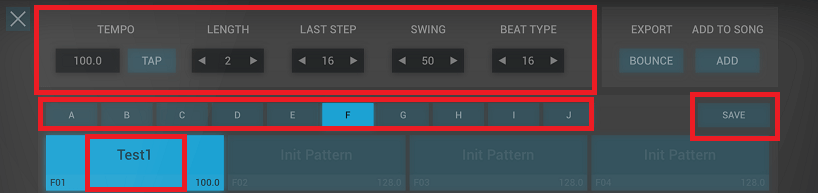
A~Jまで10バンク、各バンクに16パターンを設定することが可能です。
A~Eのバンクまではあらかじめパターンが初期状態で設定されています。
各パターンのテンポ(TAPでも設定可能)、LENGTH(小節数)、LAST STEP(1小節当たりのステップ数)、SWING、BEAT TYPE(16, 32, 8T, 16T)を設定することが可能です。
設定が完了したら、「SAVE」ボタンをタップして保存したいパターンをタップします。
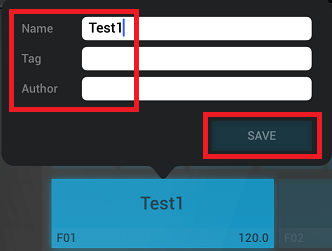
Name、Tag、Authorを入力して、「SAVE」ボタンをタップして保存します。
シーケンス設定
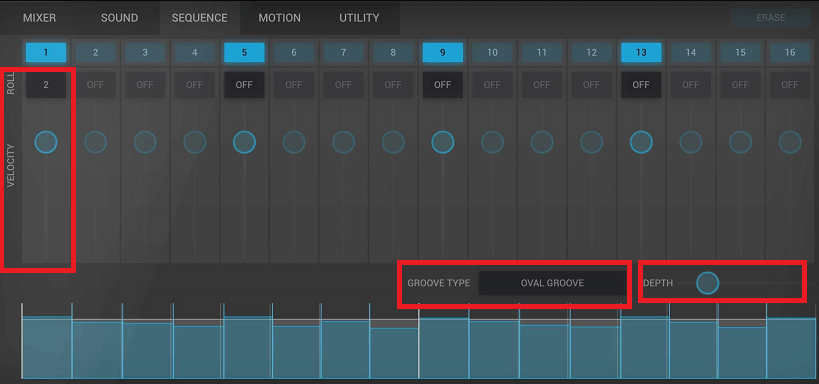
上部「SEQUENCE」ボタンを設定します。
ROLL
各ステップで何回連打するかを設定することが可能です。
VELOCITY
各ステップの音の強さを設定することが可能です。
GROOVE TYPE
曲にグルーブ感を与えるグループタイプを選択することが可能です。
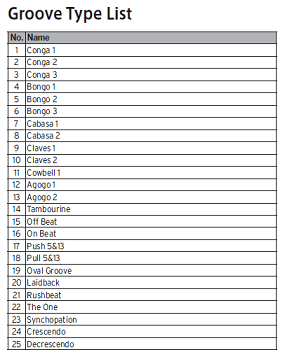
上記25種類から選択をすることができます。
DEPTH
GROOVEの深さをスライダーで調整することが可能です。
調整すると、下部の発音タイミングや音量が変化しますので視覚的にも効果を確認することができます。
デモ音源
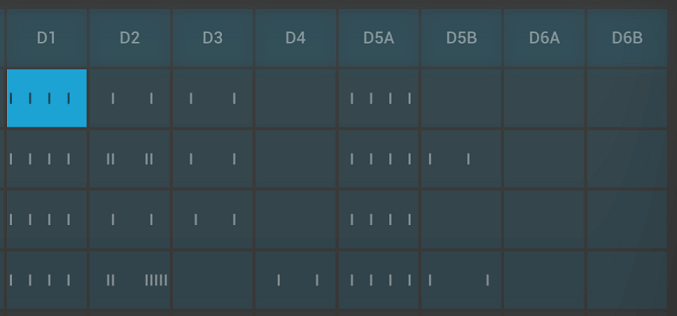
4小節ドラムパターンを打ち込んでみました。
慣れると本当に簡単に打ち込むことができるようになります。
SoundCloudにアップしてみましたので、聴いてみてください。
まとめ
KORGのELECTRIBE Waveアプリは、主にダンスミュージックのドラムパターンを、非常に簡単に打ち込むことが可能です。
リズムトラックを作りこむのがかなり楽しいので、ぜひ外出先でiPhoneやiPadで試してみてください。
iELECTRIBE for iPhoneでビートメイクする方法は下記参照してください。
KORG ELECTRIBE Waveでシンセやピアノのコードを簡単に打ち込む方法です。
KORG Gadgetでドラムトラックを打ち込む方法は下記参照してください。





